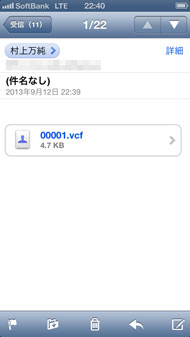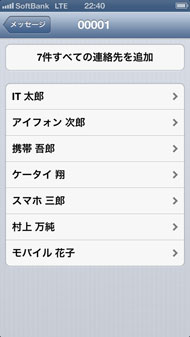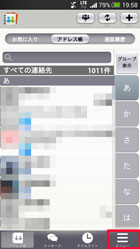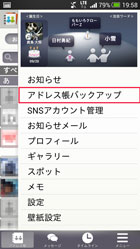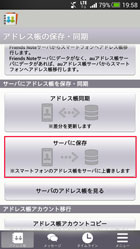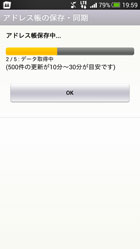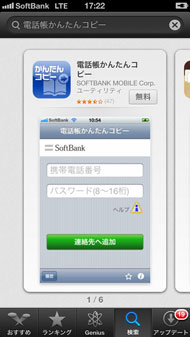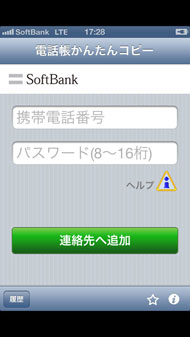簡単・便利にAndroidスマホからiPhoneへアドレス帳を移行する方法:今日から始めるiPhone
端末の機種変更時に重要となる、アドレス帳のデータ移行。前回はフィーチャーフォンからiPhoneに機種変更する際の方法を紹介したが、今回はAndroidスマートフォンからiPhoneに移行する際の方法を紹介する。ドコモがiPhoneを販売するにあたり、これまでAndroidしか使ったことがなく、今回初めてiPhoneに乗り換えるというユーザーも多いだろう。今回もiOS 6搭載のiPhone 5を移行先に想定した。3キャリアが「iPhone 5s」や「iPhone 5c」を発売したことで、今後、新しい移行方法が登場する可能性がある点に留意してほしい。
- 「メール」と「メッセージ」はどう違う?――アプリとキャリア別サービスをチェック
- iOS 7でさらに進化した「ホーム画面」の基本操作
- iOS 7で進化した音声案内アプリ「Siri」で何ができる?
- iPhoneの文字入力を快適にする小技集
- フリックからローマ字まで iPhone基本の文字入力をマスターしよう
- iPhoneで通話を録音する方法――アプリや専用レコーダーを活用しよう
- 基本中の基本、通話の仕方をマスターしよう
- iPhoneユーザーには必須! Apple IDを作成しよう
- 「iCloud」「iTunes」でiPhoneからiPhoneへアドレス帳を移行する
- 絵文字やデコメは?――iPhone 5s/5cに対応したspモードメールを使ってみた
全キャリア共通 実はシンプルなmicroSDを使う方法
従来から自社向けのiPhoneを販売しているKDDIとソフトバンクモバイルは、フィーチャーフォンと同様に独自のデータ移行サービスを提供している。全キャリア共通の方法として、前回はmicroSDのデータをPCに読み込み、そのデータをメールに添付してiPhoneで送る方法を紹介した。Androidスマートフォンからの移行でも、基本的なやり方は変わらない。
今回使ったAndroid端末は、ドコモのAndroidスマートフォン「AQUOS PHONE ZETA SH-02E」。フィーチャーフォンと同様、まずは、microSDに端末のアドレス帳データを保存しよう。細かい操作方法は機種によって異なるが、おおよそ同じものだと思っていい。各キャリアのサイトでも、データのバックアップ方法などは機種ごとに案内されている。SH-02Eの場合、プリインストールされている「ドコモ電話帳」アプリを起動し、画面右下の「メニューキー」→「その他」→「インポート/エクスポート」→「SDカードにエクスポート」で行う。移行する連絡先は、1つ/複数/全件とそれぞれ選べるので、機種変更にあたりアドレス帳を整理するのも良いだろう。
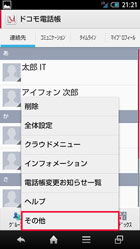
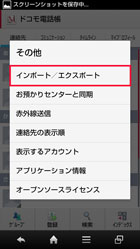
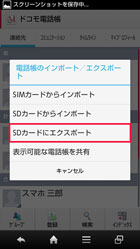
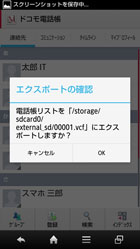 ドコモのAndroidスマートフォンでは、「ドコモ電話帳」アプリのメニューキーから、「その他」→「インポート/エクスポート」→「SDカードにエクスポート」でmicroSDにデータを保存できる(写真=左端、左中、右中)。vCard形式で保存されるので、そのままiPhoneで読み込める(写真=右端)
ドコモのAndroidスマートフォンでは、「ドコモ電話帳」アプリのメニューキーから、「その他」→「インポート/エクスポート」→「SDカードにエクスポート」でmicroSDにデータを保存できる(写真=左端、左中、右中)。vCard形式で保存されるので、そのままiPhoneで読み込める(写真=右端)エクスポートしたファイルは「00001.vcf」というvCard形式のデータとなり、これをiPhoneへメールで送信すれば(iPhoneの)「連絡先」アプリで読み込めるようになっている。このファイルをAndroidスマホから直接送信できれば良いが、機種変更後で3G/4G通信ができないとキャリアメールが使えず(spモードメールのWi-Fi接続は契約状態のSIMが必要)、Wi-Fi接続でAndroid版のGmailを使おうにも、アプリの仕様上、画像と動画以外のファイルを添付できないため、vCard形式のデータが扱えない。
そこで少々手間だが、フィーチャーフォンと同じくPCでメール送信する方法をおすすめしたい。まずはPCにデータをコピーする必要があるため、PCにmicroSD内のデータを読み込むためのリーダー/ライターなどが必要になる。PCへのコピーができれば、あとはメールに添付してiPhoneに送るだけだ。
iPhoneの「メール」アプリで、添付されてきたデータを開こう。移行された連絡先の一覧が表示されるので、画面上の「○件すべての連絡先を追加」をタップして「連絡先」アプリに読み込もう。これでデータの移行作業は完了だ。
au向けAndroidスマホからの移行は、au IDとひもづいた専用アプリを使う
auのAndroidスマートフォンからのデータ移行は、auケータイと同様にau IDと専用アプリを使用する。使用するau IDはデータ移行前の端末のものなので、移行先のiPhoneがau版である必要はない。Android端末で使用するのは、KDDIが提供する「Friends Note」アプリ。auケータイから移行する場合と同様に、iPhone側はiOS向けFriends Noteアプリと「アドレス移行」アプリどちらでも使える。両アプリは同等の機能を備えているが、Friends Noteはデータをサーバに保存(バックアップ)できるので、今後端末を使う上で便利だろう。AndroidスマホでもFriends Noteを使用するため、ここではiOS向けFriends Noteアプリを使った移行方法を紹介しよう。
まずは、auのAndroidスマートフォンにプリインストールされているFriends Noteアプリを起動する。プリインストールされていない場合は、「au Market」からダウンロードできる。全体の操作手順としては、auのAndroidスマホのデータをFriends Noteを使ってサーバに保存した後、iPhoneのFriends Noteアプリを使ってそのデータを端末に読み込むというものだ。
auのAndroidスマホ向けFriends Noteアプリを使用するには、au IDの入力が必要だ。アプリを起動後、画面右下にある「メニュー」→「アドレス帳バックアップ」→「サーバに保存」と選ぶと、アドレス帳データをサーバに保存する。
保存が完了したら、今度は移行先のiPhoneでデータを復元しよう。App StoreでFriends Noteアプリをダウンロードしてアプリを起動すると、au IDの入力を求められる。入力後、画面右下のバーにある「メニュー」→「バックアップをアドレス帳に復元」→「Friends Noteサーバ」を選択すると、iPhoneの連絡先アプリにデータが復元される。これでデータ移行は完了だ。
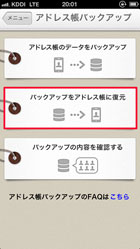
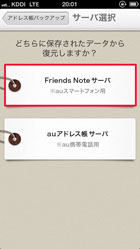

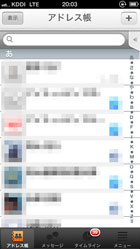 iPhoneでFriends Noteアプリをダウンロードしたら、au IDとパスワードを入力したあと、「バックアップをアドレス帳に復元」→「Friends Noteサーバ」と選ぶとデータ移行が完了する
iPhoneでFriends Noteアプリをダウンロードしたら、au IDとパスワードを入力したあと、「バックアップをアドレス帳に復元」→「Friends Noteサーバ」と選ぶとデータ移行が完了するソフトバンク向けiPhoneへの移行は、店頭にある専用機器で
Androidスマートフォンからソフトバンク向けiPhoneへの移行は、ソフトバンクケータイのときと同じように店頭にある「新メモリサポート」で行える。フィーチャーフォンのときと同様、移行前の端末はどのキャリアでも良い。基本的にアドレス帳のデータを移行する専用機器と考えてほしい。
新メモリサポートは基本的にユーザー自身が操作するもので、所用時間は10〜15分ほど。スタッフに声をかけると個別にサポートしてもらえる。ソフトバンク以外のキャリア端末や「My SoftBank」を未設定のユーザーは、移行先のiPhoneを事前にソフトバンクユーザー向け会員サービス「My SoftBank」に登録しておく必要がある。移行の際に必要になる、iPhoneの電話番号、My SoftBnakのパスワード、コピー元の端末の暗証番号もあらかじめ控えておこう。
新メモリサポートは一時的にデータを保存してくれるもので、その有効期限は(移行先の)iPhone購入から60日間。その期間内に、サーバに保存したデータをiPhoneに移行する。まずは、Androidスマートフォンのアドレス帳をサーバに保存する方法を紹介しよう。
新メモリサポートメイン画面の右側にある「iPhoneへデータ移行されるお客さま」ボタンを押し、画面の案内に沿って操作すると、ケーブル番号が指定される。指定のケーブルをAndroidスマートフォンに接続し、データのコピーをしよう。案内通りに操作を進めると、新たに購入したiPhoneの電話番号とMy SoftBankのパスワードを入力する画面になる。入力を終えるとアップロードが始まり、やがてサーバへの保存作業が完了する。



 メイン画面右側の「iPhoneへデータ移行されるお客さま」を選ぶ(写真=左端)。移行先のiPhone購入日から60日間はサーバにデータを保存できる(写真=左中)。どのキャリアのスマートフォンからでもデータの移行は可能だ(写真=右中)。移行先のiPhoneの電話番号と「My SoftBank」のパスワードが求められる。未設定の場合は、事前に登録しておく必要がある(写真=右端)
メイン画面右側の「iPhoneへデータ移行されるお客さま」を選ぶ(写真=左端)。移行先のiPhone購入日から60日間はサーバにデータを保存できる(写真=左中)。どのキャリアのスマートフォンからでもデータの移行は可能だ(写真=右中)。移行先のiPhoneの電話番号と「My SoftBank」のパスワードが求められる。未設定の場合は、事前に登録しておく必要がある(写真=右端)サーバのデータをiPhoneへ移行するには、「電話帳かんたんコピー」アプリを使う。App Storeでダウンロードしてアプリを起動すると、iPhoneの電話番号とMy SoftBankのパスワードを求められる。入力後に「スタート」ボタンをタップすると、データの移行作業が始まる。これで連絡先アプリへのアドレス帳データの移行は終了だ。
関連キーワード
iPhone | Android | アドレス帳 | au one Friends Note | データ移行 | バックアップ | NTTドコモ | microSDカード | KDDI | ソフトバンクモバイル
関連記事
 第30回 機種変更時に覚えておきたいスマホのバックアップ術
第30回 機種変更時に覚えておきたいスマホのバックアップ術
スマホを使い始めたはいいが、もっと便利に使えることを知らないまま何となく使っている人は多い。そんなユーザーに向けて、使い方の基礎から一歩進んだ活用法を取り上げる本コーナー。第30回ではスマホ内のデータのバックアップ方法を紹介する。 第1回 アドレス帳のデータをクラウドで一元管理――「ドコモ電話帳」
第1回 アドレス帳のデータをクラウドで一元管理――「ドコモ電話帳」
NTTドコモが提供するスマホ向けサービスをレビュー形式で紹介していく連載がスタート。第1回は、アドレス帳のデータをクラウドで管理できるドコモの「ドコモ電話帳」を紹介する。 スマートフォンのデータをバックアップしているのは2割以下――トレンドマイクロ調査
スマートフォンのデータをバックアップしているのは2割以下――トレンドマイクロ調査
トレンドマイクロは、スマートフォンユーザーを対象としたWebアンケート調査を実施した。スマートフォンに保存している連絡先や写真を失いたくなくないという回答が9割以上あったが、実際にデータをバックアップしているのは2割以下という結果だった。 KDDI、デバイスのデータをmicroSDに保存する「auバックアップ」を提供開始
KDDI、デバイスのデータをmicroSDに保存する「auバックアップ」を提供開始
KDDIは、AndroidデバイスのデータをmicroSDに保存できる「auバックアップ」アプリの提供を開始した。また、「au Cloud」アプリにも新機能を導入した。 スマホとSNSの連絡先&メッセージをまとめて管理――ソフトバンクの「スマート電話帳」アプリ
スマホとSNSの連絡先&メッセージをまとめて管理――ソフトバンクの「スマート電話帳」アプリ
ソフトバンクモバイルから、Facebook/Twitterとスマートフォンの連絡先、メッセージなどを1つのアプリでまとめて管理できるAndroid端末向けアプリ「スマート電話帳」が登場。 端末情報、キャリアの発表、iOS 7、周辺機器――iPhone 5s/5cの詳細まとめ
端末情報、キャリアの発表、iOS 7、周辺機器――iPhone 5s/5cの詳細まとめ
iPhoneの新モデル「iPhone 5s」「iPhone 5c」が発表された。端末の詳細、通信キャリアの発表、iOS 7、周辺機器など、iPhone 5s/5cの関連記事をまとめた。
関連リンク
Copyright © ITmedia, Inc. All Rights Reserved.
アクセストップ10
- ヨドバシ通販は「高還元率で偽物リスク低い」──コレが“脱Amazon”した人の本音か (2025年12月06日)
- 薄型スマホは中国で不人気? 「iPhone Air」が売れていない理由 (2025年12月08日)
- 「健康保険証で良いじゃないですか」──政治家ポストにマイナ保険証派が“猛反論”した理由 (2025年12月06日)
- iPhoneのホーム画面、アプリアイコンを透明にするとどうなる? (2025年12月08日)
- あなたの街の「スマホ決済」キャンペーンまとめ【2025年12月版】〜PayPay、d払い、au PAY、楽天ペイ (2025年12月08日)
- 欧州で人気の“謎のGalaxy” 「Galaxy Xcover7 Pro」をチェック (2025年12月07日)
- 3COINSで330円の「ガイド付きガラスフィルム」を試す iPhone 13〜16シリーズに対応、100円ショップよりもハイレベル (2025年12月08日)
- 飲食店でのスマホ注文に物議、LINEの連携必須に批判も 「客のリソースにただ乗りしないでほしい」 (2025年12月04日)
- ドコモも一本化する認証方式「パスキー」 証券口座乗っ取りで普及加速も、混乱するユーザー体験を統一できるか (2025年12月06日)
- 「UGREEN USB Type-Cケーブル 100W PD対応 1m」が41%オフの708円で販売中 (2025年12月08日)